لفترة طويلة ، اعتقد الناس ذلك محاكاة PS3 على جهاز كمبيوتر سيكون مستحيلًا نظرًا لأن بنية وحدة التحكم مختلفة تمامًا عن بنية الكمبيوتر. ومع ذلك ، فإن الفريق وراء RPCS3 أظهر المحاكي أنه لا يوجد شيء مستحيل ، وسنعرض لك في هذه المقالة ما يجب عليك فعله إذا كنت تريد ذلك تلعب ألعاب PS3 على جهاز الكمبيوتر الخاص بك بطريقة بسيطة ، والأهم من ذلك ، مجانية.
PRCS3 هو ملف بلاي ستيشن 3 محاكي للكمبيوتر مفتوح المصدر ، مما يعني أنه مجاني للاستخدام ويمكن لأي شخص المساهمة في المشروع أو تعديله - مع إعطاء الاعتمادات المقابلة - وكذلك المشاركة في حملة تمويل إذا أرادوا. ولكن من حيث المبدأ ، فهو مجاني تمامًا للمستخدمين.

قم بتنزيل وتشغيل محاكي RPCS3
من الواضح أن الخطوة الأولى هي قم بتنزيل البرنامج ، والتي يمكنك الوصول إليها من موقع المشروع. البرنامج متاح لكليهما ويندوز و لينكس، بالتبادل ، كما يتم تحديثها بشكل متكرر.
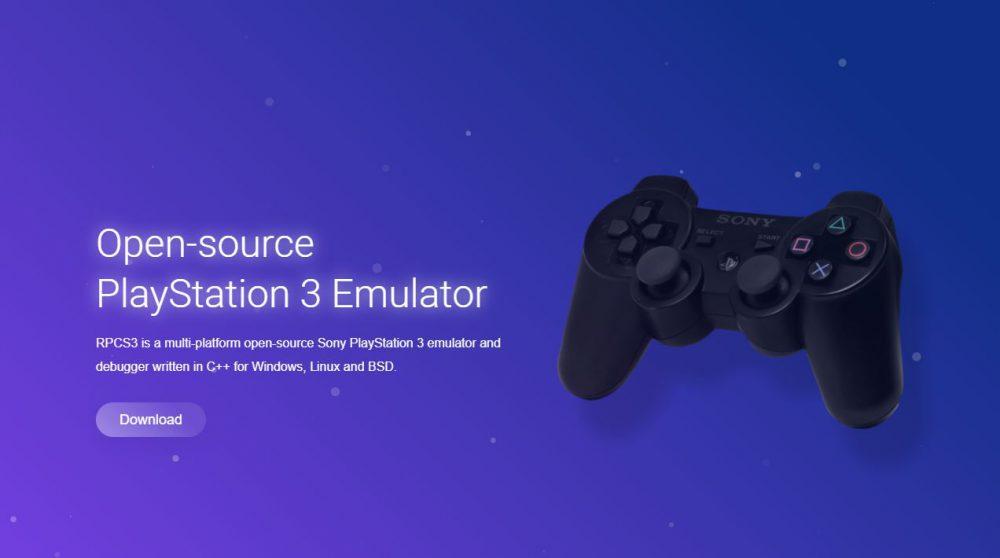
لا تحتاج حقًا إلى تثبيت RPCS3: ما تقوم بتنزيله هو ملف .7z مضغوط باستخدام 7Zip الذي عليك ببساطة فك ضغطه على محرك الأقراص الثابتة ويمكنك تشغيله مباشرة من ملف rpcs3.exe.
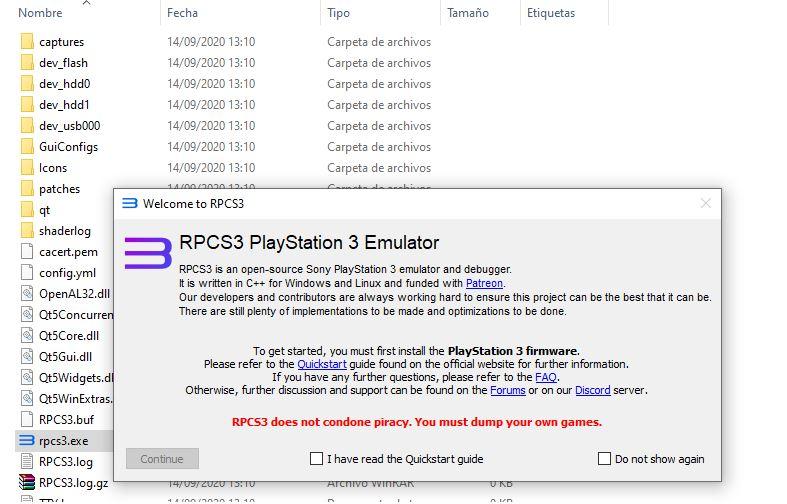
قم بتنزيل برنامج PS3 الثابت لاستخدامه في المحاكي
يحاكي RPCS3 أجهزة PlayStation 3 وليس برامجه ، لذلك ستحتاج إلى تنزيل البرنامج الثابت الأصلي لوحدة التحكم حتى يعمل هذا كجزء من المعادلة. للقيام بذلك ، قم بزيارة موقع PlayStation الرسمي ، وانقر فوق Help (تعليمات) في الأعلى ، ثم System Software Update (تحديث برنامج النظام).

يقدم موقع الويب هذا البرامج الثابتة لإصدارات مختلفة من وحدة التحكم ، لذلك في هذه الحالة من الواضح أننا سنختار PS3.
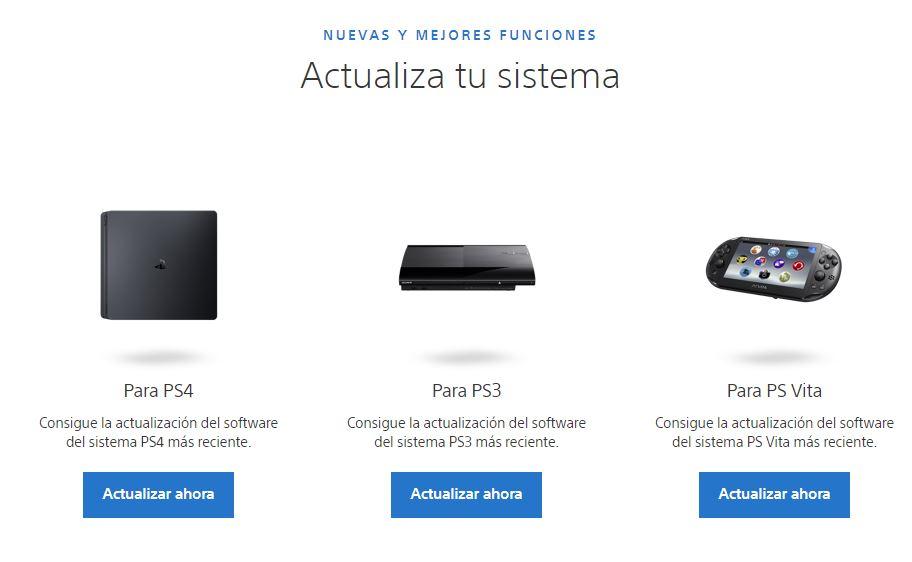
ثم انقر ببساطة على "تنزيل الآن" وسيبدأ تنزيل أحدث إصدار من البرنامج الثابت المتاح. ملف يسمى سوف PS3UPDAT.PUP be تحميل والذي يبلغ حجمه حوالي 200 ميغا بايت.
تكوين RPCS3
الآن بعد أن أصبح لدينا كل من المحاكي والبرامج الثابتة لوحدة التحكم ، سنقوم بتكوينها. قم بتشغيل RPCS3 والوصول إلى قائمة File -> Install Firmware. ستفتح نافذة من الواضح أنه سيتعين عليك فيها تحديد ملف PS3UPDAT.PUP الذي قمت بتنزيله للتو.
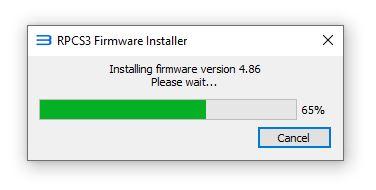
ستظهر نافذة مثل تلك التي يمكنك رؤيتها في الصورة أعلاه ، وعندما تنتهي (لا يستغرق الأمر بضع ثوانٍ أكثر من ذلك) ، ستظهر رسالة تأكيد تفيد بأن التثبيت قد نجح. بعد ذلك سيعمل المحاكي على تثبيت المكتبات اللازمة لتشغيله في عملية تلقائية.
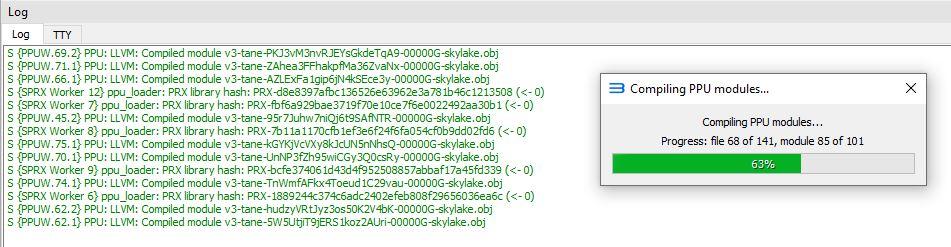
إنه جاهز ، ويمكننا البدء في استخدام المحاكي. بسيط ، صحيح؟
العب ألعاب PS3 على جهاز الكمبيوتر باستخدام محاكي RPCS3
يدعم هذا المحاكي الألعاب سواء في التنسيق الرقمي أو بتنسيق القرص ، ولكن في هذه الحالة يجب أن تكون لديك اللعبة مسبقًا على محرك الأقراص الثابتة بتنسيق ISO أو بتنسيق مجلد غير مضغوط. بعبارة أخرى ، لن تتمكن من اللعب مباشرة باستخدام أقراص PS3 ولكن سيتعين عليك تنزيل اللعبة مسبقًا أو تحويلها.
لتشغيل لعبة بتنسيق PKG (المعتاد) ، ستحتاج إلى تثبيتها مسبقًا عن طريق تحديد قائمة File -> Install .pkg ؛ بعد فترة وجيزة ، سيظهر في قائمة ألعاب المحاكي. تشبه هذه العملية ما قمنا به بالفعل لتثبيت البرامج الثابتة لوحدة التحكم.
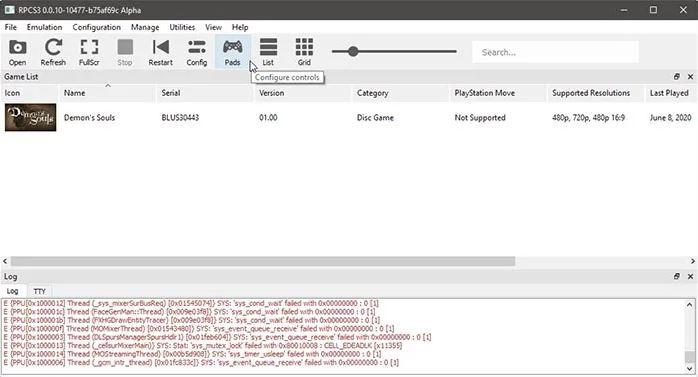
بمجرد أن تصبح اللعبة جاهزة ، هناك خطوة أخرى سابقة يجب تنفيذها قبل اللعب ، وهي إخبار المحاكي بأي وحدة تحكم ستستخدمها. يدعم RPCS3 اللعب بلوحة المفاتيح ، ولكن من الأفضل اللعب باستخدام وحدة تحكم PS3 متصلة بجهاز الكمبيوتر ، بالطبع ، على الرغم من أنها تدعم أيضًا وحدة تحكم PS4. في أي حال ، انتقل إلى قائمة "الوسادات" في الجزء العلوي وحدد القائمة التي تتوافق معها. بالطبع نحن على جهاز كمبيوتر ويمكنك تكوين جميع الأزرار كما تريد.
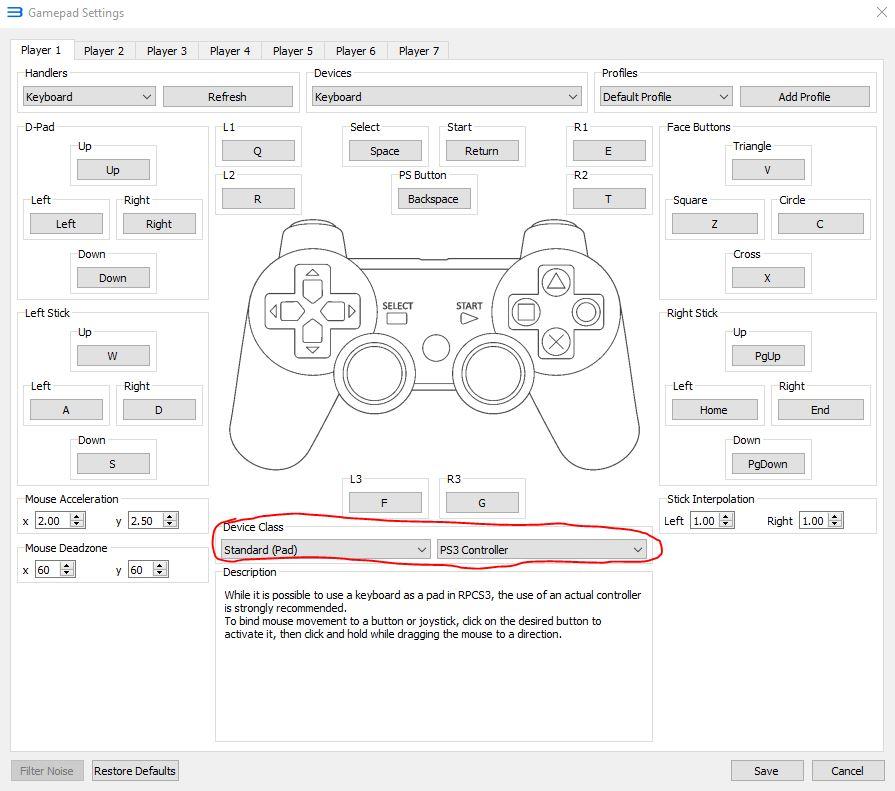
أخيرًا ، انقر نقرًا مزدوجًا على اللعبة لبدء الاستمتاع بها على جهاز الكمبيوتر الخاص بك.